
Photo by
sbr
Python(基礎編:turtleで絵を描く)
今日はカメさんの勉強をしていきます。
Pythonで、線をひいて絵を描きます。
はじめはシェルを使って、その次に「pyファイル」に描いていきます。
■ 対話型シェルで描く
![]()
「Anaconda Prompt」を使って学習していきます。

たちあがりました。

さてはじめましょう。
pythonpythonと入力すると、pythonを使えるようになります。
>>>が出ました。(対話型という)

turtleモジュール
![]()
turtleモジュールをつかえるようにimportします。
>>> import turtleまえにすすむ(forward)
![]()
矢印を100回すすめる。
>>> turtle.forward(100)
方向をかえる( right , left )
![]()
右に曲げる turtle.right()
左に曲げる turtle.left()
矢印の角度を90度まげる。(右に90度)
>>> turtle.right(90)
その角度のまま100前にすすむ。
>>> turtle.forward(100) 
抜け方(exit)
![]()
>>> exit()三角形を描く
![]()
三角形の角度は60度+60度+60度

再度立ち上げます。
python 「turtle」をインポートします。
「turtle」をインポートします。
>>> import turtle書いていきましょう。
>>> turtle.left(120)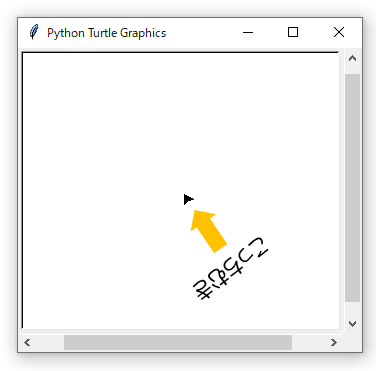
左に120度の角度でカーソルが現れました。
ちなみに右に120度にするとこうなる。>>> turtle.right(120)
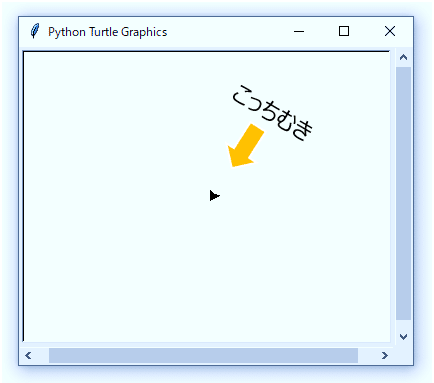
続けます。
>>> turtle.forward(100)
角度を維持し、100すすむ。
>>> turtle.left(120)
左に120度まげる。
>>> turtle.forward(100)
その角度のまま100すすむ。
>>> turtle.left(120)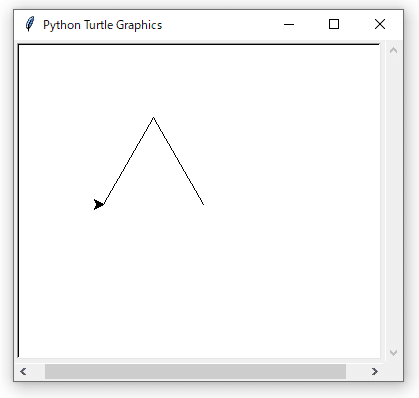
左向きに120度まげる。
>>> turtle.forward(100)
はい三角形のできあがり!
矢印の形をに変える(shape)
![]()
shape.( '形' )
矢印をカメさんにかえる。
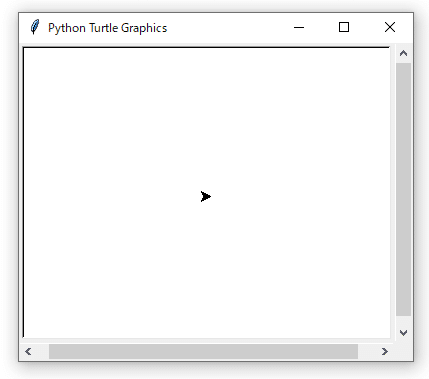
>>> turtle.shape('turtle')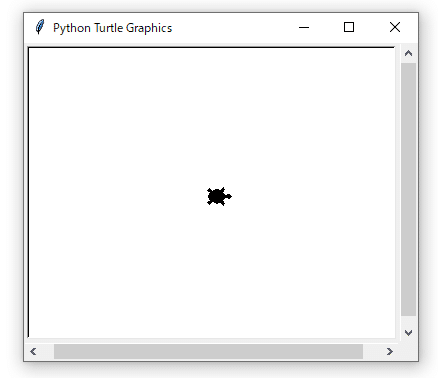
右向きかめさん。
かめさんを隠したい場合は
>>> turtle.hideturtle()再度表示させてい場合は
>>> turtle.showturtle()色を変える(color)
![]()
turtle.color( ' 色 ' )
>>> turtle.color('pink')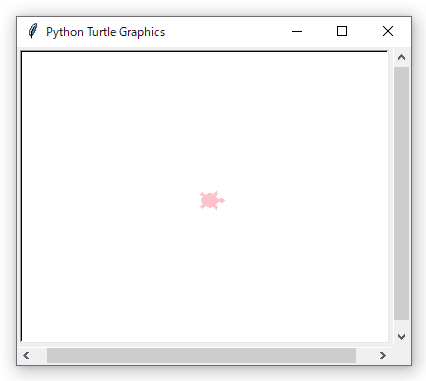
>>> turtle.color('green')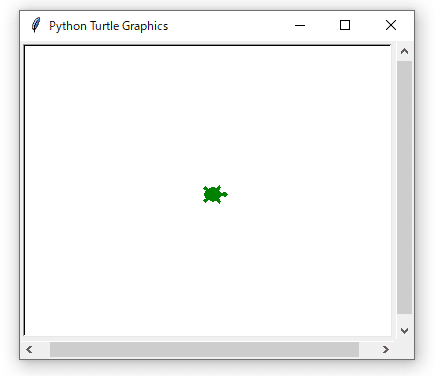
円を描く(circle)
![]()
>>> turtle.circle(100)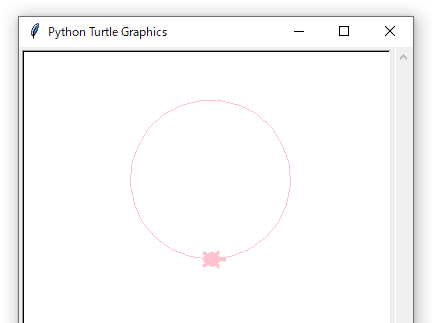
>>> turtle.color('red')
>>> turtle.circle(100)
>>> turtle.color('blue')
>>> turtle.circle(120)
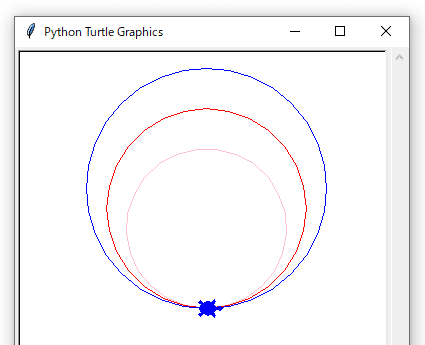
こんな感じ。
ペンの太さを変える(width)
![]()
turtle.width( 太さ )
>>> turtle.width(8)
>>> turtle.forward(100)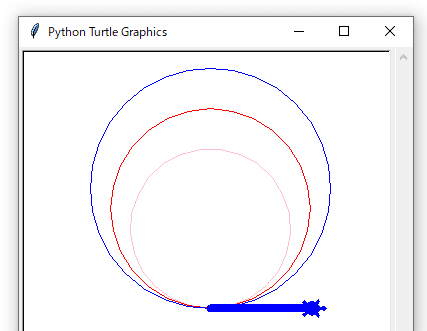
>>> turtle.color('yellow')
>>> turtle.forward(120)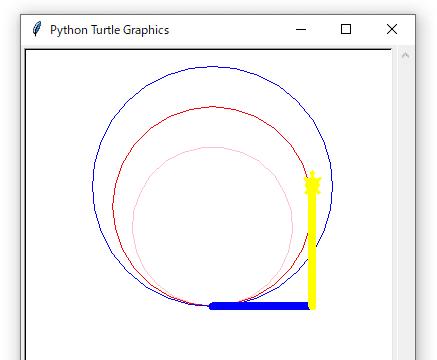
書いたものを消す(clear)
![]()
>>> turtle.clear()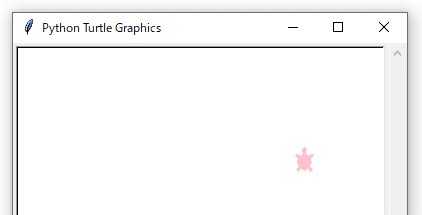
後ろにすすむ(backward)
![]()
>>> turtle.backward(200)
初めの位置に戻る(home)
![]()
>>> turtle.home()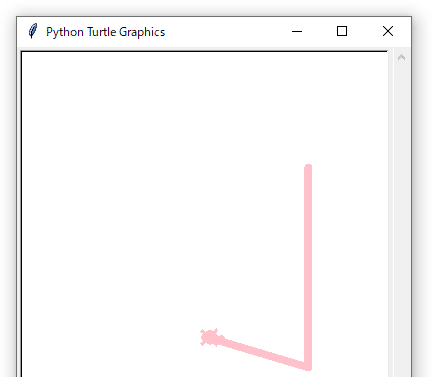
>>> turtle.circle(120)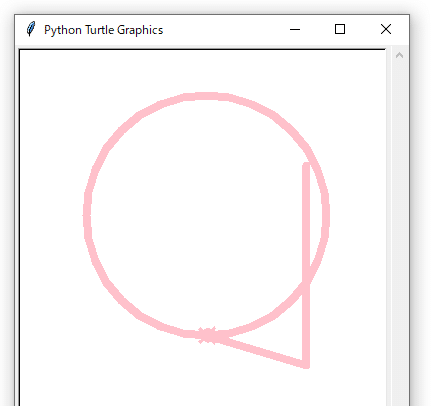
終了させるとき(done)
![]()
turtle.done()
>>> turtle.done()![]()
次は対話型のシェルではなく、「.py」ファイルを作成し、▷実行して絵を描いていきます。
![]()
■ ファイルを実行して絵を描く
![]()
AnacondaのSpyderを使ってやっていきます。
星を描く
![]()
import turtle
turtle.color('pink', 'yellow')
turtle.width(8)
turtle.begin_fill()
for _ in range(5):
turtle.forward(100)
turtle.right(360 / 5 * 2)
turtle.end_fill()
turtle.done()
三角形を描く
![]()
import turtle
turtle.color('pink', 'yellow')
turtle.width(5)
turtle.begin_fill()
for i in range(3):
turtle.forward(100)
turtle.left(360 / 3)
turtle.end_fill()
turtle.done()
多角形を描く
![]()
import turtle
turtle.color('green')
turtle.begin_fill()
for i in range(50):
turtle.forward(200)
turtle.left(360 / 3 + 12)
turtle.end_fill()
turtle.done()
50回になったら。こうなった👇 なんでやろか??

import turtle
turtle.color('green','white')
turtle.begin_fill()
for i in range(100):
turtle.forward(200)
turtle.left(360 / 3 + 12)
turtle.end_fill()
turtle.done()turtle.color('green','white')を追加したらこの状態のまま止まりました。

うーーーーん・・・
疑問が残ったままですが、今日はここまでぇぇ。
ぽりぽり・・・。

![]()
いいなと思ったら応援しよう!

